
Περικοπή κλιπ στο iMovie σε Mac
Μπορείτε να περικόψετε φωτογραφίες, παγωμένα καρέ και κλιπ βίντεο στις ταινίες σας ώστε να λάβετε ένα κοντινό πλάνο ενός θέματος ενδιαφέροντος ή για να εξαλείψετε ανεπιθύμητα τμήματα.
Η περικοπή είναι επίσης χρήσιμη αν έχετε φωτογραφίες ή βιντεοκλίπ που δεν ταιριάζουν με την αναλογία διαστάσεων της ταινίας σας (για παράδειγμα, αν έχετε μετατρέψει πλάνα από μια παλιά βιντεοκάμερα τυπικής ευκρίνειας, τα οποία θέλετε να αναμίξετε με πλάνα υψηλής ευκρίνειας από σύγχρονες κάμερες). Σε τέτοιες περιπτώσεις, μπορείτε να περικόψετε τις φωτογραφίες ή τα βιντεοκλίπ ώστε να χωρούν.
Περικοπή ενός κλιπ ή μιας φωτογραφίας στη γραμμή χρόνου
Στην εφαρμογή iMovie
 στο Mac, επιλέξτε ένα κλιπ ή μια φωτογραφία στη γραμμή χρόνου.
στο Mac, επιλέξτε ένα κλιπ ή μια φωτογραφία στη γραμμή χρόνου.Για να εμφανίσετε τα χειριστήρια περικοπής, κάντε κλικ στο κουμπί «Περικοπή».

Κάντε κλικ στο κουμπί «Περικοπή για γέμισμα».
Εμφανίζεται ένα προσαρμόσιμο καρέ πάνω στο κλιπ στο πρόγραμμα προβολής.
Σημείωση: Αυτό το καρέ είναι περιορισμένο σε αναλογία διαστάσεων 16:9.
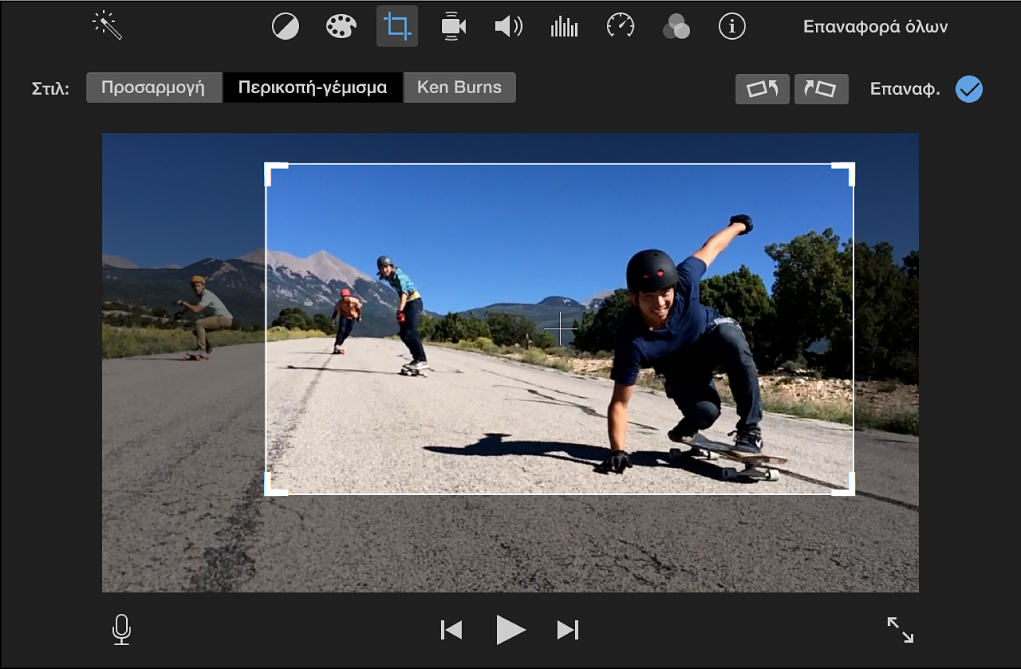
Μετακινήστε και αλλάξτε το μέγεθος του καρέ μέχρι να είστε ικανοποιημένοι με το αποτέλεσμα.
Για εφαρμογή της περικοπής, κάντε κλικ στο κουμπί «Εφαρμογή»
 στα χειριστήρια περικοπής.
στα χειριστήρια περικοπής.Η περιοχή στο καρέ περικοπής γεμίζει το πρόγραμμα προβολής.
Για επαναφορά όλων των προσαρμογών περικοπής και περιστροφής, κάντε κλικ στο κουμπί «Επαναφορά» .
Αν εφαρμόσατε μια περικοπή στο κλιπ στην Περιήγηση προτού προσθέσετε το κλιπ στη γραμμή χρόνου, η συγκεκριμένη περικοπή επανέρχεται επίσης.
Συμβουλή: Για να επιστρέψετε γρήγορα στο κλιπ πρωτότυπης πηγής στην Περιήγηση, πατήστε τον συνδυασμό πλήκτρων Shift-F.
Περικοπή ενός κλιπ ή μιας φωτογραφίας στην Περιήγηση
Μπορείτε να περικόψετε ένα κλιπ ή μια φωτογραφία στην Περιήγηση, προτού τα προσθέσετε στην ταινία σας.
Στην εφαρμογή iMovie
 στο Mac, επιλέξτε ένα κλιπ ή μια φωτογραφία στην Περιήγηση.
στο Mac, επιλέξτε ένα κλιπ ή μια φωτογραφία στην Περιήγηση.Για να εμφανίσετε τα χειριστήρια περικοπής, κάντε κλικ στο κουμπί «Περικοπή».

Κάντε κλικ στο κουμπί «Περικοπή».
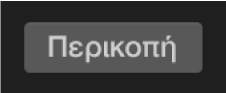
Εμφανίζεται ένα προσαρμόσιμο καρέ πάνω στο κλιπ στο πρόγραμμα προβολής.
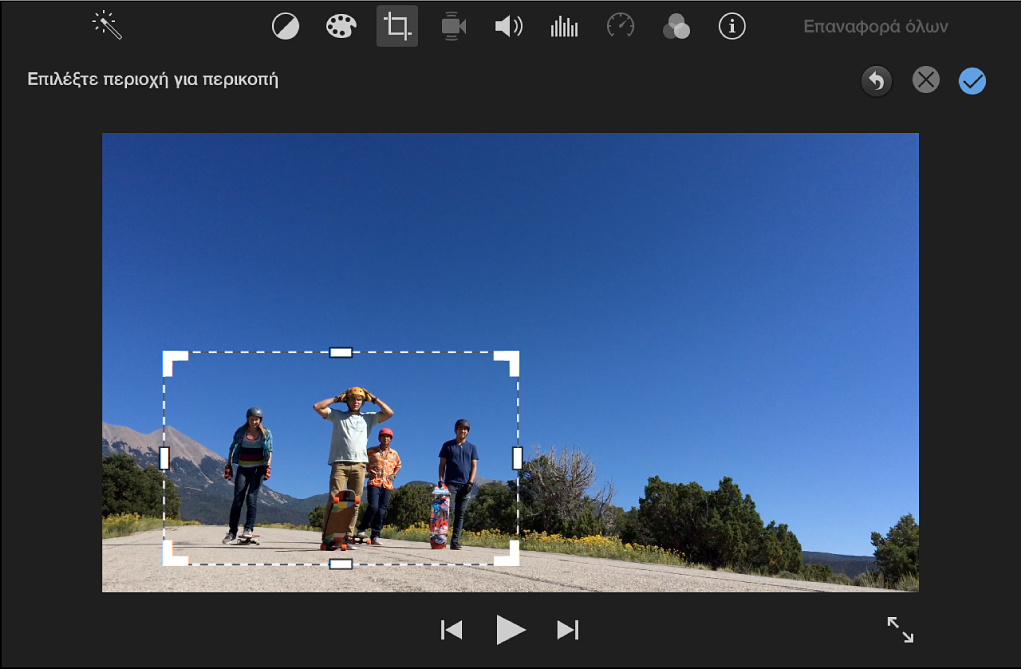
Μετακινήστε και αλλάξτε το μέγεθος του καρέ μέχρι να είστε ικανοποιημένοι με το αποτέλεσμα.
Για εφαρμογή της αλλαγής, κάντε κλικ στο κουμπί «Εφαρμογή»
 στα χειριστήρια περικοπής.
στα χειριστήρια περικοπής.Για επαναφορά όλων των προσαρμογών περικοπής και περιστροφής, κάντε κλικ στο κουμπί «Επαναφορά» .
Επαναφορά της αρχικής αναλογίας διαστάσεων ενός κλιπ
Αν προσθέσετε βίντεο τυπικής ευκρίνειας 4:3 σε ένα έργο υψηλής ευκρίνειας 16:9, το iMovie θα περικόψει αυτόματα το βίντεο ώστε να χωρά στο πλαίσιο 16:9. Μπορείτε να επαναφέρετε την αρχική ευκρίνεια καρέ 4:3 του κλιπ.
Στην εφαρμογή iMovie
 στο Mac, επιλέξτε ένα κλιπ ή μια φωτογραφία στην Περιήγηση ή στη γραμμή χρόνου όπου θέλετε να επαναφέρετε την αναλογία διαστάσεων.
στο Mac, επιλέξτε ένα κλιπ ή μια φωτογραφία στην Περιήγηση ή στη γραμμή χρόνου όπου θέλετε να επαναφέρετε την αναλογία διαστάσεων.Για να εμφανίσετε τα χειριστήρια περικοπής, κάντε κλικ στο κουμπί «Περικοπή».

Κάντε κλικ στο κουμπί «Προσαρμογή».
Θα ανακτηθεί η αρχική αναλογία διαστάσεων του κλιπ.
Σημείωση: Αν ανακτήσετε ένα κλιπ που έχει αναλογία διαστάσεων 4:3, αριστερά και δεξιά από το κλιπ θα εμφανιστούν μαύρες λωρίδες.